
移動在我們的生活中變得越來越重要。 我們始終隨身攜帶。 我們可以說它在很多情況下是我們的移動辦公室。 誰沒有收到需要我們立即簽名的離家文件? 或者簡單地說,我們是在公共交通,度假,午餐等期間收到文件的。 ÿ 當我們回到家或到辦公室時,簽字是不可能的,因為為時已晚.
如前所述,在iPad上,我們的口袋里或背包裡都有一台電腦。 而且,如果我們通常使用iOS“郵件”應用程序,則可以立即對文件進行簽名。 最重要的是 很簡單,這是Cupertino移動平台的主要理念.
在開始學習本教程之前,我們將告訴您以下將介紹的此選項 僅適用於帶有PDF擴展名的文檔; 其他格式的iOS Mail菜單將不會出現。 話雖如此,讓我們繼續執行從iPhone簽名的步驟。

- 我們將在iPhone或iPad的“郵件”中打開郵件
- 我們將點擊附件 將會顯示在電子郵件的底部(請記住,該電子郵件必須是PDF)
- 然後我們 文件預覽將會出現 在右上角,我們將有一個鉛筆圖標,我們必須按
- 將開始編輯文檔。 現在在右下角 我們將有一個帶有符號“ +”的圖標,我們必須按
- 在出現在下拉菜單中的選項中,我們將有一個 指“簽名”。 按下
- 新窗口將出現在iPhone和iPad上, 您可以用手指或Apple Pencil簽名 如果使用iPad Pro
- 確認簽名並將其放置在PDF文檔中所需的位置
- 按«確定», 郵件應用程序本身將允許您自動回复 收到的帶有文件簽名的郵件已完美簽名
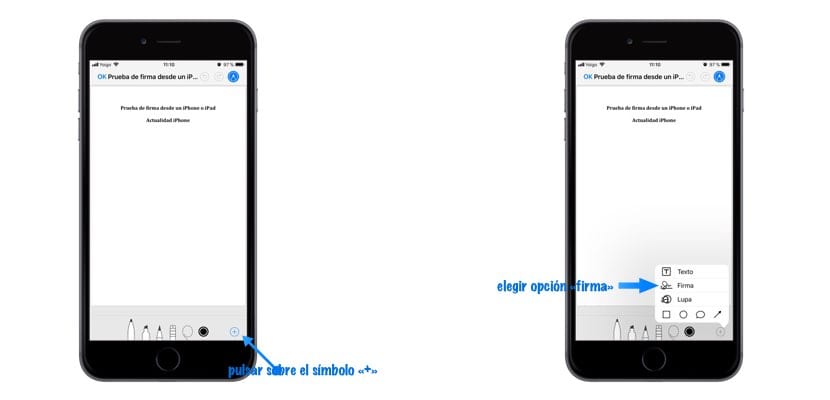
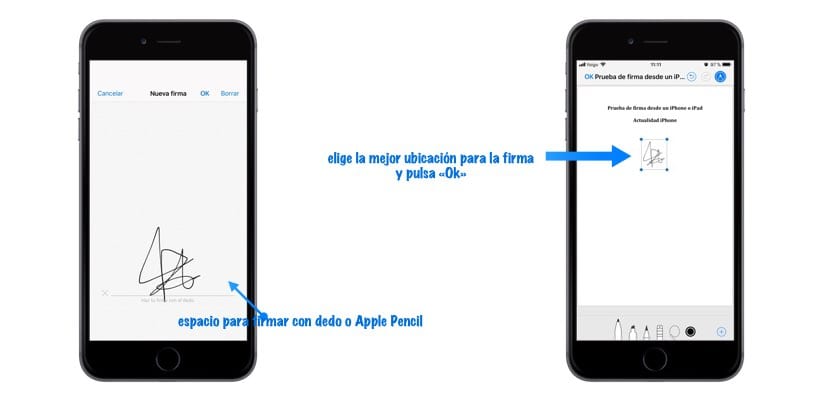
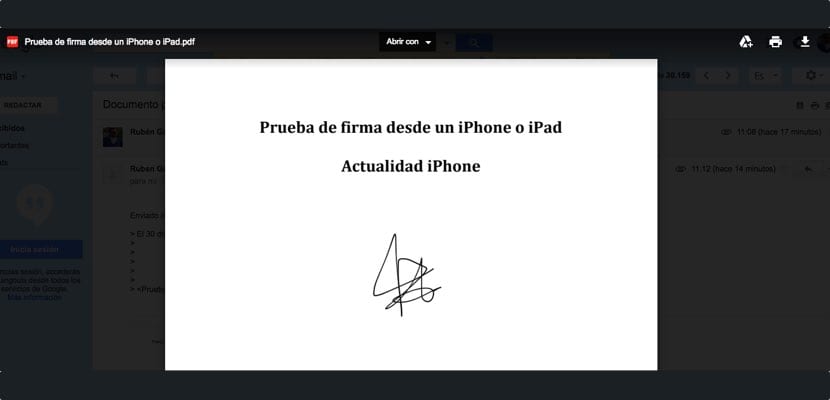

重要信息
如果我 5 天前就知道的話,我會節省很多時間
謝謝